Вызов команды:
Пиктограмма |
Лента |
|---|---|
|
Начало работы → Настройка → Настройка |
Клавиатура |
Текстовое меню |
<SB> |
Настройка > Настройка |
Данная команда позволяет пользователю настроить средства пользовательского интерфейса.
Для перемещения инструментальной панели необходимо нажать ![]() , указывая курсором в область панели, свободной от кнопок, и, не отпуская кнопки, переместить панель в требуемую область. При этом панель может «прилипнуть» к любой из границ главного окна системы, либо может остаться «плавающей» над главным окном. В плавающем состоянии панель имеет заголовок со своим названием.
, указывая курсором в область панели, свободной от кнопок, и, не отпуская кнопки, переместить панель в требуемую область. При этом панель может «прилипнуть» к любой из границ главного окна системы, либо может остаться «плавающей» над главным окном. В плавающем состоянии панель имеет заголовок со своим названием.

Форму такой панели можно менять, для этого нужно установить курсор на край поля панели (он должен принять вид двусторонней стрелки), а затем переместить его.
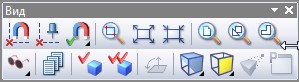
Для переключения состояния расположения панели вдоль границы главного окна и «плавающего» состояния можно воспользоваться ![]()
![]() при указании курсором в область панели, свободной от кнопок.
при указании курсором в область панели, свободной от кнопок.
Стандартные инструментальные панели (“Главная” и “Вид”) содержат в себе некоторые “вложенные” панели. При этом в основной инструментальной панели по умолчанию отображается только одна пиктограмма “вложенной” панели (остальные скрыты), справа от которой расположена кнопка ![]() . При нажатии на эту кнопку открывается “вложенная” панель с остальными пиктограммами данной группы.
. При нажатии на эту кнопку открывается “вложенная” панель с остальными пиктограммами данной группы.

Вложенную панель можно превратить в полноценную инструментальную панель. Для этого необходимо поместить курсор в область заголовка вложенной панели, нажать ![]() и, не отпуская нажатой клавиши мыши, перетащить её в любое место окна T-FLEX CAD.
и, не отпуская нажатой клавиши мыши, перетащить её в любое место окна T-FLEX CAD.

Кнопки вложенной панели можно разместить и непосредственно на основной панели. Для этого достаточно нажать кнопку ![]() в правом конце вложенной панели.
в правом конце вложенной панели.
|
|
Изменение видимости инструментальных панелей
Для включения или выключения требуемой инструментальной панели можно воспользоваться Галочками отмечены видимые в данный момент панели. Для включения или выключения требуемой панели необходимо выбрать соответствующий пункт меню. |
|
Для того чтобы включить или выключить сразу несколько панелей, можно воспользоваться пунктом «Настройка…» в этом же меню или командой “SB: Настройка системы”:
Клавиатура |
Текстовое меню |
Пиктограмма |
|---|---|---|
<SB> |
«Настройка|Настройка…» |
|
Данная команда вызывает диалоговое окно с закладками. Оно позволяет выполнить ряд действий над инструментальными панелями и задать любые комбинации клавиш на команды.
Закладка "Панели инструментов"
Смотри: Содержание